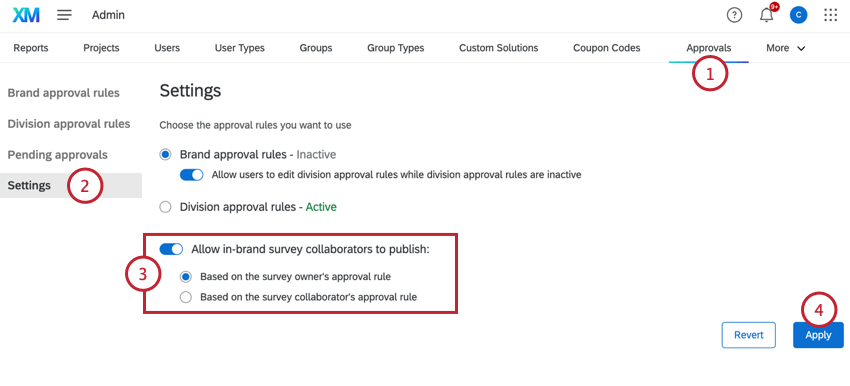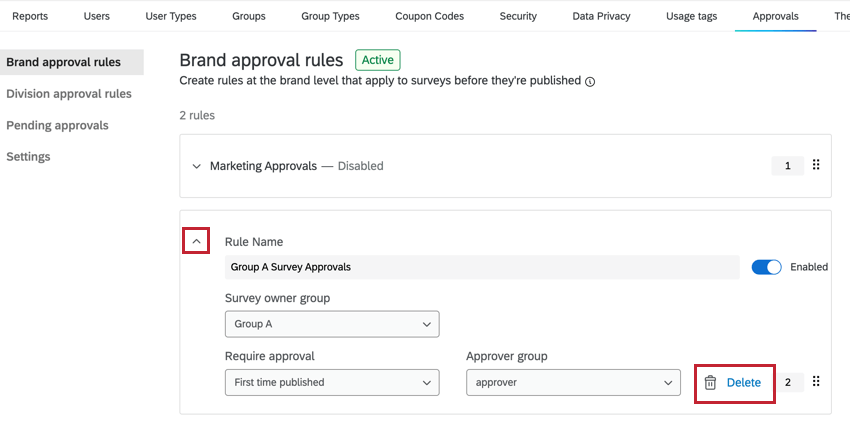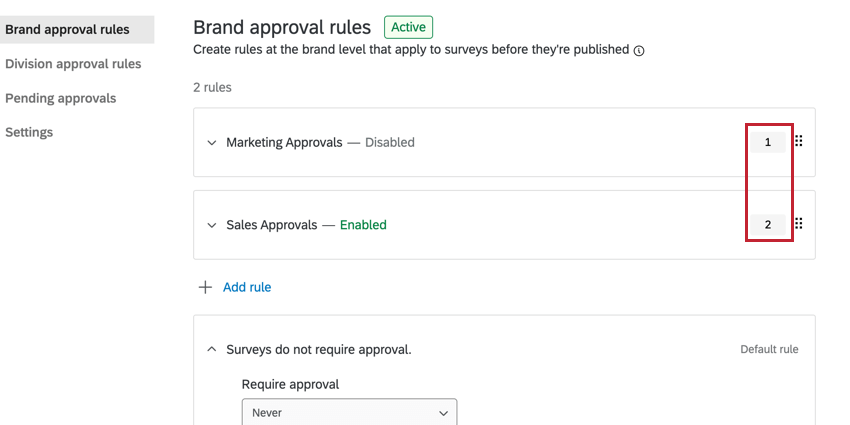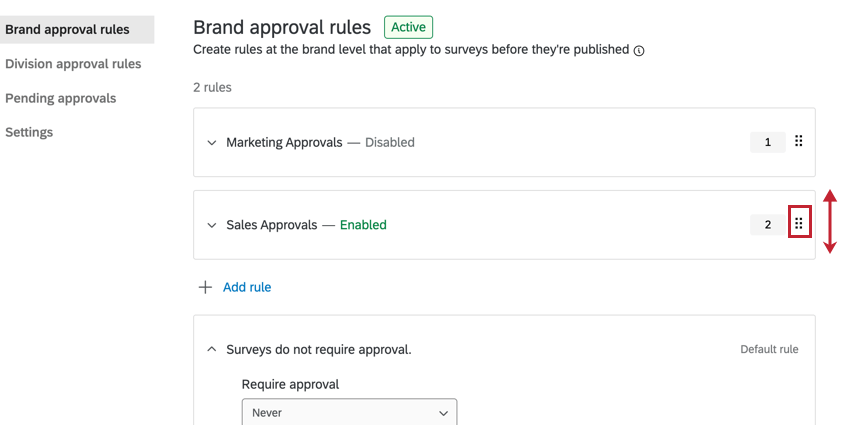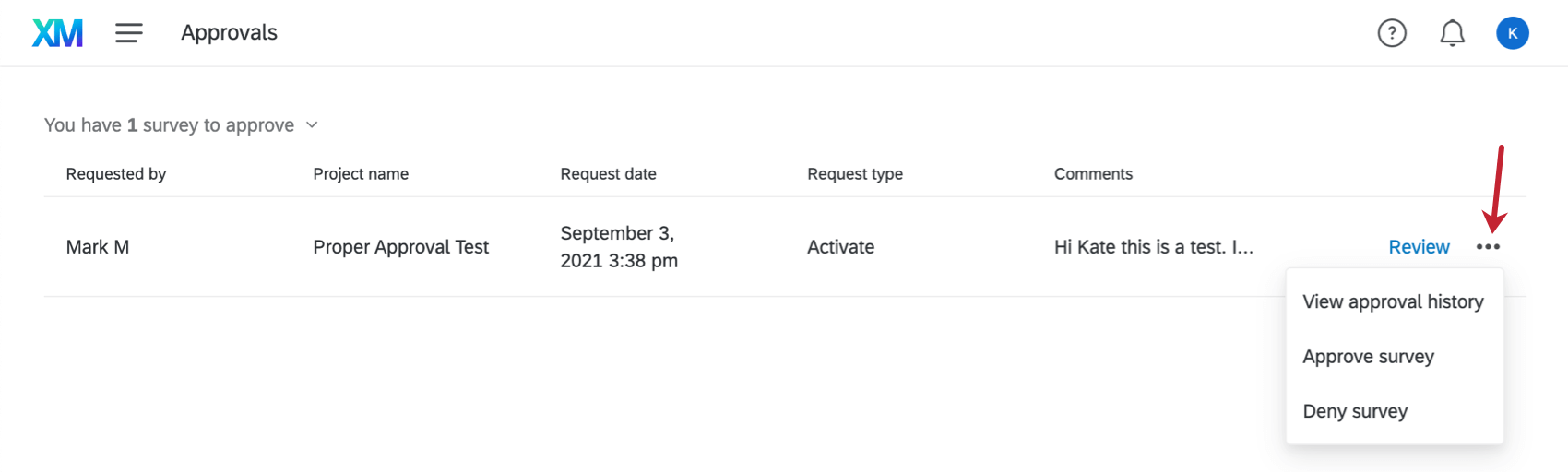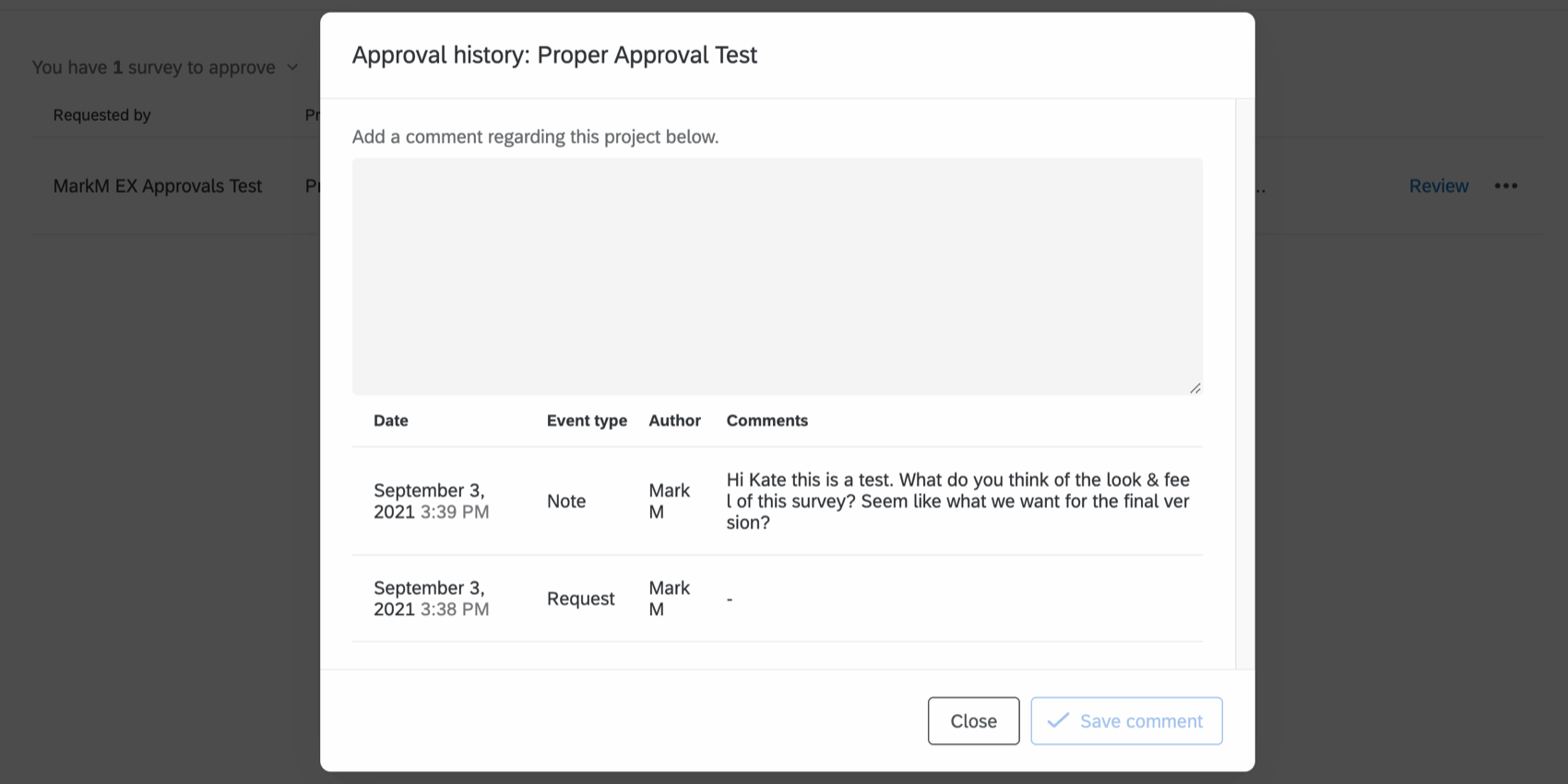Approvazione del progetto
Informazioni sull’approvazione dei progetti
Il processo di approvazione dei progetti consente agli amministratori di impostare regole per stabilire quando i sondaggi devono essere approvati prima di essere pubblicati. Ciò consente ai valutatori di controllare l’utilizzo della licenza e di verificare quali informazioni la loro azienda sta raccogliendo.
Con questo strumento, le amministrazioni possono specificare quali utenti devono essere approvati prima di pubblicare i sondaggi. Possono anche designare quali utenti o gruppi sono autorizzati ad approvare i sondaggi per gruppi specifici di utenti, consentendo alle grandi organizzazioni di impostare processi di approvazione a grana fine per assicurarsi che i valutatori giusti stiano esaminando i sondaggi giusti.
Brand vs. Brand. Approvazioni della Divisione
Per impostazione predefinita, le approvazioni dei progetti sono applicabili a tutti i sondaggi della licenza che soddisfano i criteri della regola di approvazione. Se lo si desidera, gli AMMINISTRATORI DELLA DIVISIONE possono modificare il funzionamento delle approvazioni nella licenza, consentendo di gestire le regole di approvazione a livello di divisione anziché a livello di brand.
Per modificare i metodi di approvazione: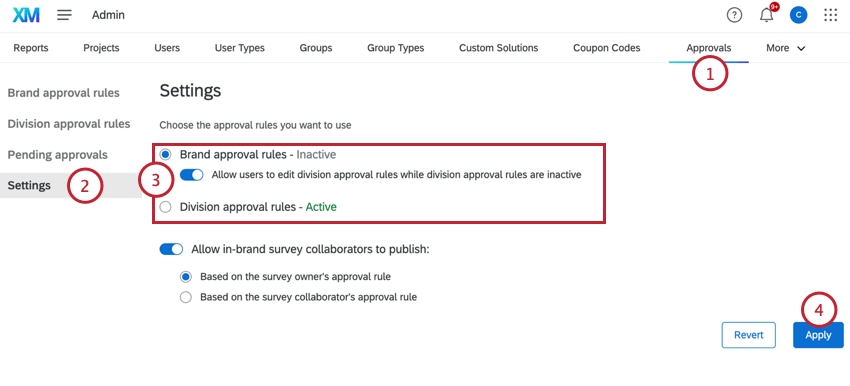
- In qualità di Brand Administrator, accedere alla scheda Approvazioni.
- Selezionare Impostazioni.
- Applica il tipo di regole di approvazione che si desidera applicare alla licenza:
- Regole di approvazione del Brand: Consente ai Brand administrator di creare regole che si applicano a tutti i sondaggi della licenza. Se questa impostazione è attivata, si può anche scegliere di attivare l’opzione Consenti agli utenti di modificare le regole di approvazione della divisione mentre le regole di approvazione della divisione sono inattive Questa opzione consente agli amministratori della divisione di creare regole di approvazione della divisione, anche quando le regole di livello della divisione sono disattivate.
CONSIGLIO Q: L’opzione Consenti agli utenti di modificare le regole di approvazione della divisione mentre le regole di approvazione della divisione sono inattive è particolarmente utile quando si passa dalle regole a livello di brand alle regole a livello di divisione, poiché consente di mantenere le regole a livello di brand mentre gli amministratori della divisione creano le regole a livello di divisione. Una volta che le regole a livello di divisione sono state stabilite, un AMMINISTRATORE DELLA DIVISIONE può abilitare le regole a livello di divisione, evitando un periodo di transizione in cui non ci sono regole.
- Regole di approvazione della divisione: Consente agli amministratori della divisione di creare regole che si applicano ai sondaggi per gli utenti della loro divisione.
- Regole di approvazione del Brand: Consente ai Brand administrator di creare regole che si applicano a tutti i sondaggi della licenza. Se questa impostazione è attivata, si può anche scegliere di attivare l’opzione Consenti agli utenti di modificare le regole di approvazione della divisione mentre le regole di approvazione della divisione sono inattive Questa opzione consente agli amministratori della divisione di creare regole di approvazione della divisione, anche quando le regole di livello della divisione sono disattivate.
- Fai clic su Applica.
Quando si passa da un metodo di approvazione all’altro, tenere presente quanto segue:
- Questa impostazione controlla chi può creare regole di approvazione. A livello di brand, i Brand Administrator creano regole di approvazione. Se impostate a livello di divisione, gli amministratori della divisione creano regole, ma solo per la loro divisione.
- Se le regole di approvazione sono impostate a livello di divisione, gli AMMINISTRATORI DELLA DIVISIONE non potranno creare regole a livello di divisione, anche se sono amministratori della divisione. Tuttavia, gli AMMINISTRATORI DELLA DIVISIONE possono visualizzare le regole di approvazione per tutte le divisioni.
Creazione di una regola di approvazione predefinita
Quando si crea un flusso di lavoro per l’approvazione dei sondaggi, è importante configurare la regola predefinita. Questa regola avrà sempre effetto se nessuna delle regole di approvazione personalizzate è soddisfatta.
- Accedere alla sezione Amministrazione.
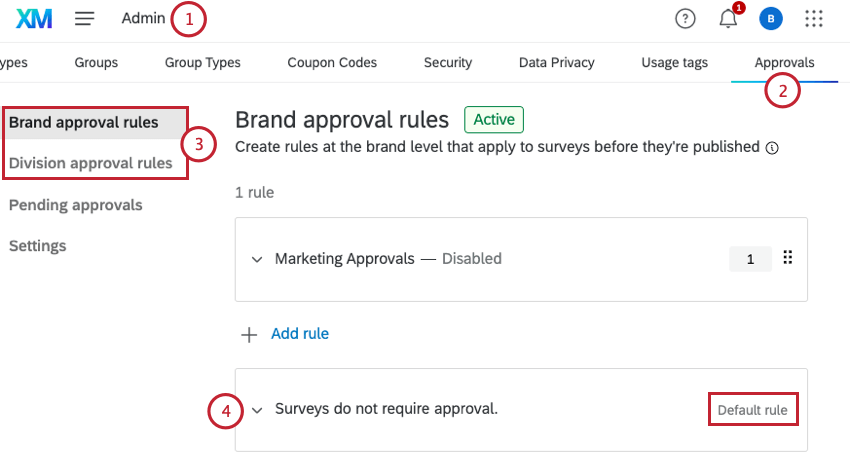
- Fare clic sulla scheda Approvazioni.
- Scegliere le regole di approvazione del Brand o le regole di approvazionedella Divisione, a seconda di come si desidera gestire le approvazioni per la licenza. Cfr. Brand vs. Brand. Approvazioni della Divisione per ulteriori informazioni.
- La regola predefinita apparirà in fondo alla pagina. Fare clic sulla freccia avanti a questa regola per espanderla.
- Scegliere la regola predefinita. Le opzioni comprendono:
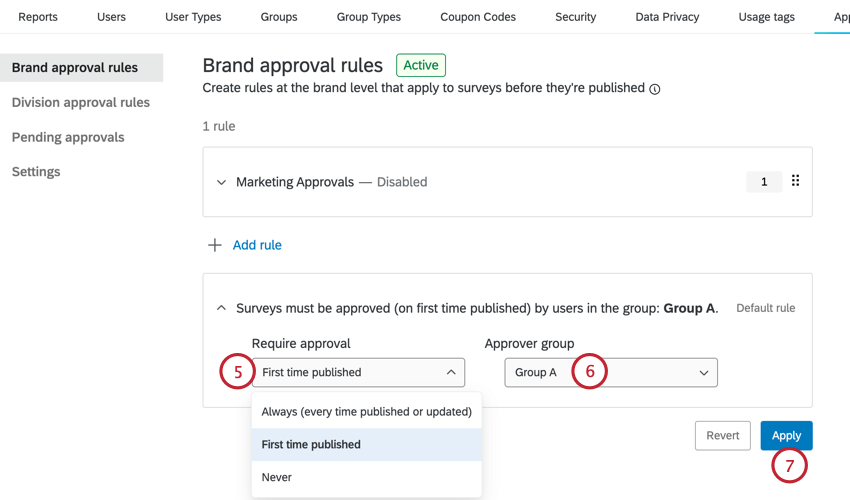
- Sempre (ogni volta che vengono pubblicati o aggiornati): I sondaggi devono essere approvati ogni volta che vengono pubblicati. Ciò include le modifiche apportate a un sondaggio in corso di pubblicazione.
- Prima pubblicazione: I sondaggi devono essere approvati la prima volta che vengono pubblicati. Dopo l’approvazione, i proprietari del sondaggio possono modificarlo e ripubblicarlo senza approvazione.
- Mai: Per impostazione predefinita, i sondaggi non richiedono l’approvazione.
- Se si è selezionato Prima volta che si pubblica o Sempre come regola predefinita, è necessario selezionare anche il gruppo di utenti responsabile dell’approvazione dei sondaggi.
- Fare clic su Applica per salvare la regola.
Creazione di regole di approvazione personalizzate
È possibile creare regole di approvazione aggiuntive a seconda del proprietario del sondaggio. Ciò consente di creare una rete di approvatori e approvatrici di sondaggi in base alla struttura aziendale.
A seconda del metodo di approvazione selezionato per la licenza, le regole di approvazione personalizzate vengono create dagli AMMINISTRATORI DELLA DIVISIONE o dagli amministratori della divisione.
- Accedere alla sezione Amministrazione.
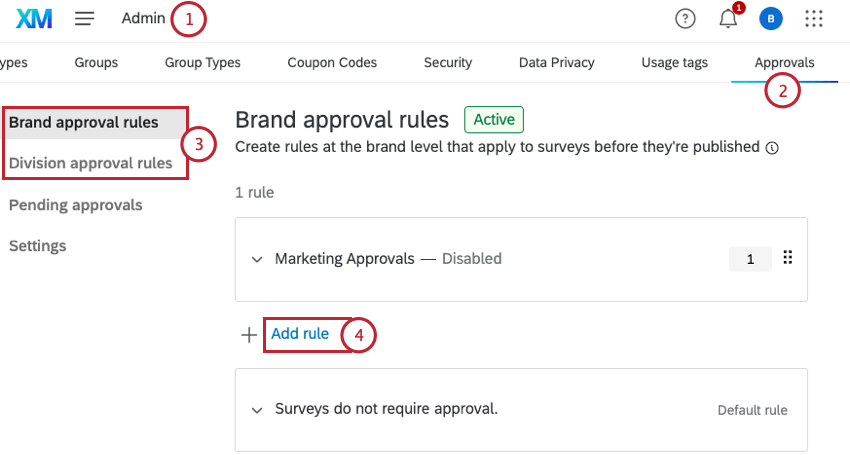
- Fare clic sulla scheda Approvazioni.
- Scegliere le regole di approvazione del Brand o le regole di approvazionedella Divisione, a seconda di come si desidera gestire le approvazioni per la licenza. Si veda Brand vs. Brand. Per ulteriori informazioni, consultare le approvazioni della Divisione.
- Fare clic su Aggiungi regola.
- Inserire un nome di regola descrittivo per far conoscere agli altri utenti della licenza lo scopo della regola di approvazione.
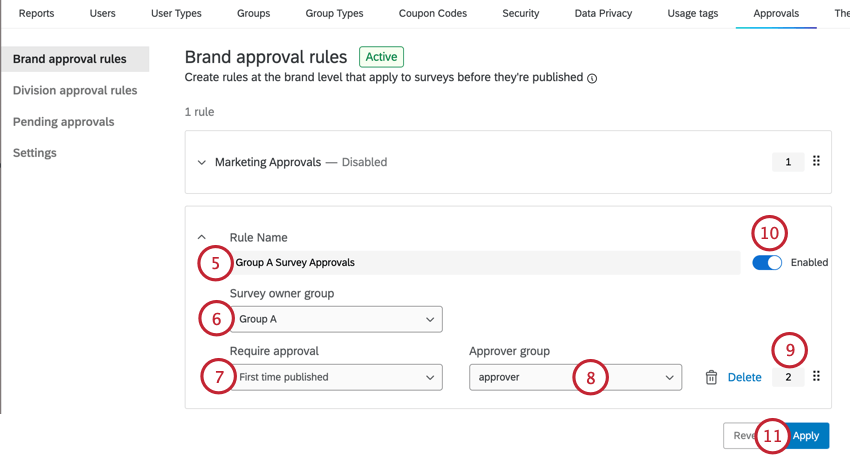
- Scegliere il gruppo di proprietari del sondaggio. Questo è il gruppo di utenti che dovrà far approvare i propri sondaggi.
Consiglio Q: i permessi di gruppo si trovano nella scheda Gruppi della pagina Amministrazione. Se un gruppo ha l’autorizzazione Disponibile per tutti gli utenti impostata su Per questo brand e questo gruppo è selezionato come gruppo proprietario del sondaggio, tutti gli utenti del brand dovranno far approvare i loro sondaggi prima di poterli pubblicare. Se un gruppo ha l’autorizzazione Disponibile per tutti gli utenti impostata su No e questo gruppo è selezionato come gruppo proprietario del sondaggio, solo gli utenti di questo gruppo dovranno ottenere l’approvazione per i sondaggi.
- Scegliete quando i sondaggi devono essere approvati. Le opzioni comprendono:
- Sempre (ogni volta che vengono pubblicati o aggiornati): I sondaggi devono essere approvati ogni volta che vengono pubblicati. Ciò include le modifiche apportate a un sondaggio in corso di pubblicazione.
- Prima pubblicazione: I sondaggi devono essere approvati la prima volta che vengono pubblicati. Dopo l’approvazione, i proprietari del sondaggio possono modificarlo e ripubblicarlo senza approvazione.
- Mai: Per impostazione predefinita, i sondaggi non richiedono l’approvazione.
- Selezionare il gruppo di approvatori. È il gruppo di utenti che approverà i sondaggi per il gruppo di proprietari dei sondaggi selezionato.
Consiglio Q: I permessi configurati per il gruppo di approvatori influiscono sugli utenti che appaiono nella lista Seleziona approvatori quando si pubblica un sondaggio. Queste autorizzazioni di gruppo si trovano nella scheda Gruppi della pagina Amministrazione. Se un gruppo ha l’autorizzazione Disponibile per tutti gli utenti impostata su Per questo brand e questo gruppo è selezionato come gruppo di approvatori, tutti gli utenti del brand appariranno nella lista Seleziona approvatori quando si pubblica un sondaggio. Se un gruppo ha l’autorizzazione Disponibile per tutti gli utenti impostata su No e questo gruppo è selezionato come gruppo di approvatori, solo gli utenti di questo gruppo appariranno nella lista Seleziona approvatori quando si pubblica un sondaggio.
- Se necessario, modificare il numero della regola. Le regole vengono valutate partendo dal numero 1, poi dal numero 2 e così via. Per ulteriori informazioni, vedere Come vengono valutate le regole.
- Per determinare se questa regola è attiva o inattiva, selezionare o deselezionare la casella Abilitato.
- Fare clic su Applica per salvare la regola.
Ripetere i passaggi precedenti per creare altre regole personalizzate. È possibile creare fino a 250 regole personalizzate.
Consentire ai Collaboratori di richiedere approvazione
Per impostazione predefinita, i collaboratori non possono richiedere l’approvazione dei sondaggi; solo il proprietario del sondaggio può richiedere l’approvazione per pubblicare le modifiche al sondaggio. Tuttavia, un amministratore può modificare questo comportamento per consentire ai collaboratori di richiedere approvazione:
- In qualità di Brand Administrator, accedere alla scheda Approvazioni.
- Selezionare Impostazioni.
- Abilita Consenti ai collaboratori del sondaggio in-brand di pubblicare. Quindi, scegliete come applicare le regole:
- In base alla regola di approvazione del proprietario del sondaggio: se il proprietario del sondaggio deve richiedere l’approvazione in base alle regole di approvazione, anche i collaboratori possono richiedere l’approvazione.
- In base alla regola di approvazione del collaboratore del sondaggio: se il collaboratore del sondaggio deve richiedere l’approvazione in base alle regole di approvazione, può richiederla senza che il proprietario del sondaggio lo faccia per lui.
- Fare clic su Applica per salvare le modifiche.
Eliminazione delle regole
Regole personalizzate
È possibile eliminare le regole personalizzate espandendo la regola e facendo clic su Elimina all’interno della regola.
La regola predefinita
Non è possibile eliminare la regola predefinita. Tuttavia, è possibile modificarla in modo che i sondaggi non debbano mai essere approvati.

RIPRISTINA DELLE MODIFICHE
Se sono state apportate modifiche alle regole di approvazione del sondaggio che si desidera eliminare, è possibile fare clic su Ripristina per annullare tali modifiche. In questo modo le regole verranno ripristinate come erano l’ultima volta che si è fatto clic su Applica.
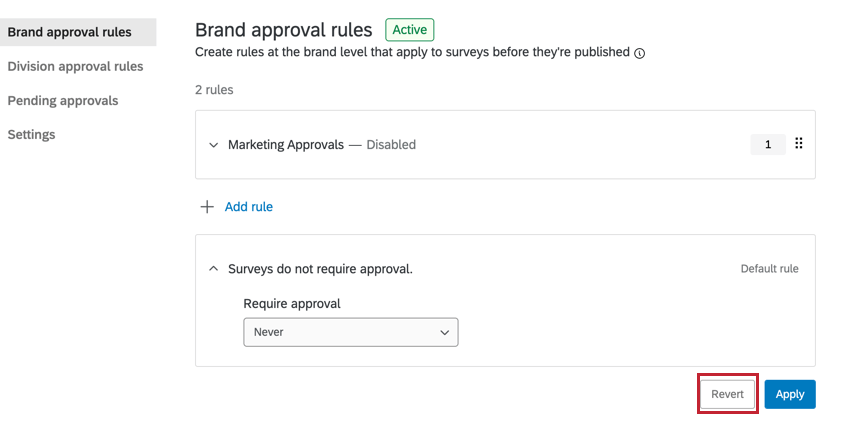
Come vengono valutate le regole
Ogni volta che il proprietario di un sondaggio pubblica un sondaggio, vengono controllate le regole di approvazione del sondaggio. Le regole vengono valutate in ordine in base al loro numero di regola (prima la regola numero 1, seconda la regola numero 2 e così via). Il numero di una regola si trova sul lato destro della regola stessa.
È possibile riordinare le regole personalizzate facendo clic e trascinando i sei punti sulla regola. In alternativa, fare clic sul numero e digitare un nuovo numero nella casella.
Una volta che una regola viene valutata ed è vera, il sondaggio seguirà quella regola di approvazione. Se nessuna delle regole personalizzate è vera per questo sondaggio, avrà effetto la regola predefinita.
Il processo di approvazione
Questa sezione illustra l’intero processo di approvazione.
- Il proprietario di un sondaggio tenta di pubblicare il proprio sondaggio e viene presentato un pop-up che richiede l’approvazione.
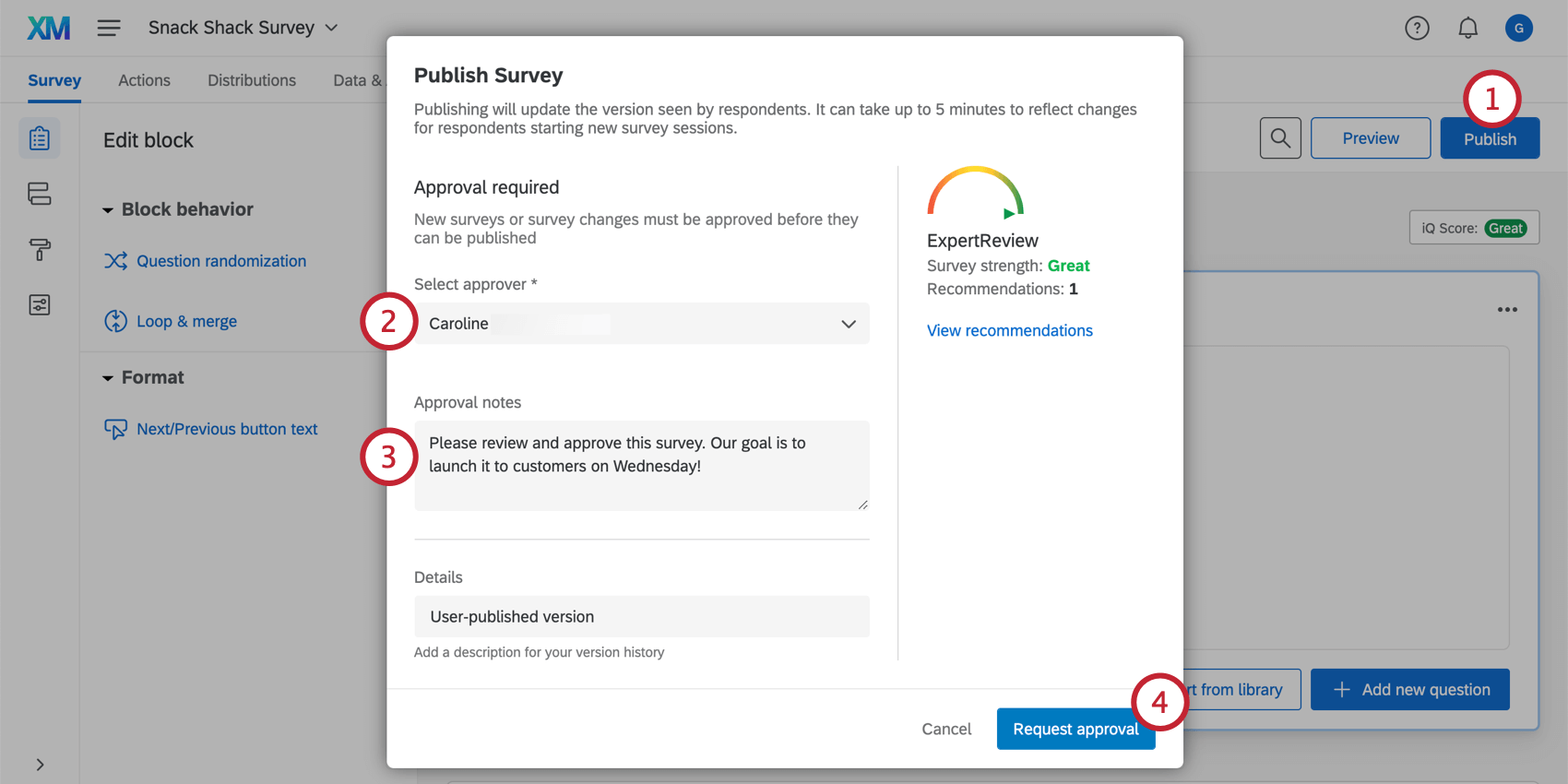
- Il proprietario del sondaggio sceglie quale utente approverà il sondaggio.
Consiglio q: Sebbene sia possibile per un brand administrator impostare gruppi di approvatori quando si crea una regola di approvazione, quando un individuo va a pubblicare il sondaggio, deve selezionare un approvatore individuale per il suo sondaggio.
- Se lo si desidera, il proprietario del sondaggio può anche lasciare delle note per l’approvatore.
- Il proprietario del sondaggio fa clic su RICHIEDI APPROVAZIONE.
- L’approvatore riceve un messaggio via e-mail, cellulare o nel prodotto che lo informa che ha un sondaggio da approvare.
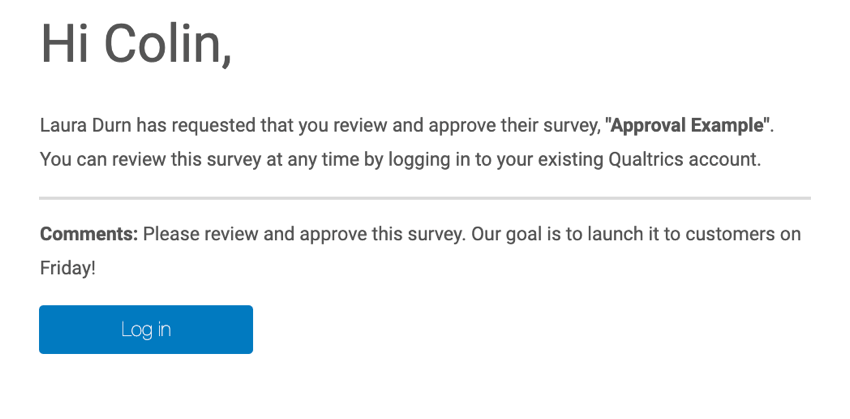 Consiglio Q: il sondaggio viene collaborato automaticamente con l’approvatore. Il sondaggio non apparirà nella lista dei progetti dell’approvatore, ma il nome dell’approvatore apparirà nella finestra di collaborazione per il sondaggio.Consiglio Q: controllate il feed delle notifiche per determinare il canale di notifica che ricevete, ad esempio e-mail, mobile o all’interno del prodotto. Assicuratevi di non essere stati cancellati da tutte le notifiche o da “Approvazioni”
Consiglio Q: il sondaggio viene collaborato automaticamente con l’approvatore. Il sondaggio non apparirà nella lista dei progetti dell’approvatore, ma il nome dell’approvatore apparirà nella finestra di collaborazione per il sondaggio.Consiglio Q: controllate il feed delle notifiche per determinare il canale di notifica che ricevete, ad esempio e-mail, mobile o all’interno del prodotto. Assicuratevi di non essere stati cancellati da tutte le notifiche o da “Approvazioni” - L’approvatore accede al proprio account di Qualtrics.
Attenzione: Se la vostra organizzazione ha impostato un URL unico di Qualtrics, dovrete effettuare il login utilizzando tale URL. Se non conosci questo URL, puoi cercarlo online, chiedere a un collega o chiamare l’assistenza.
- Nella parte superiore della Homepage, l’approvatore vedrà quando ci sono elementi che richiedono la sua approvazione. Possono fare clic su Visualizza per procedere.
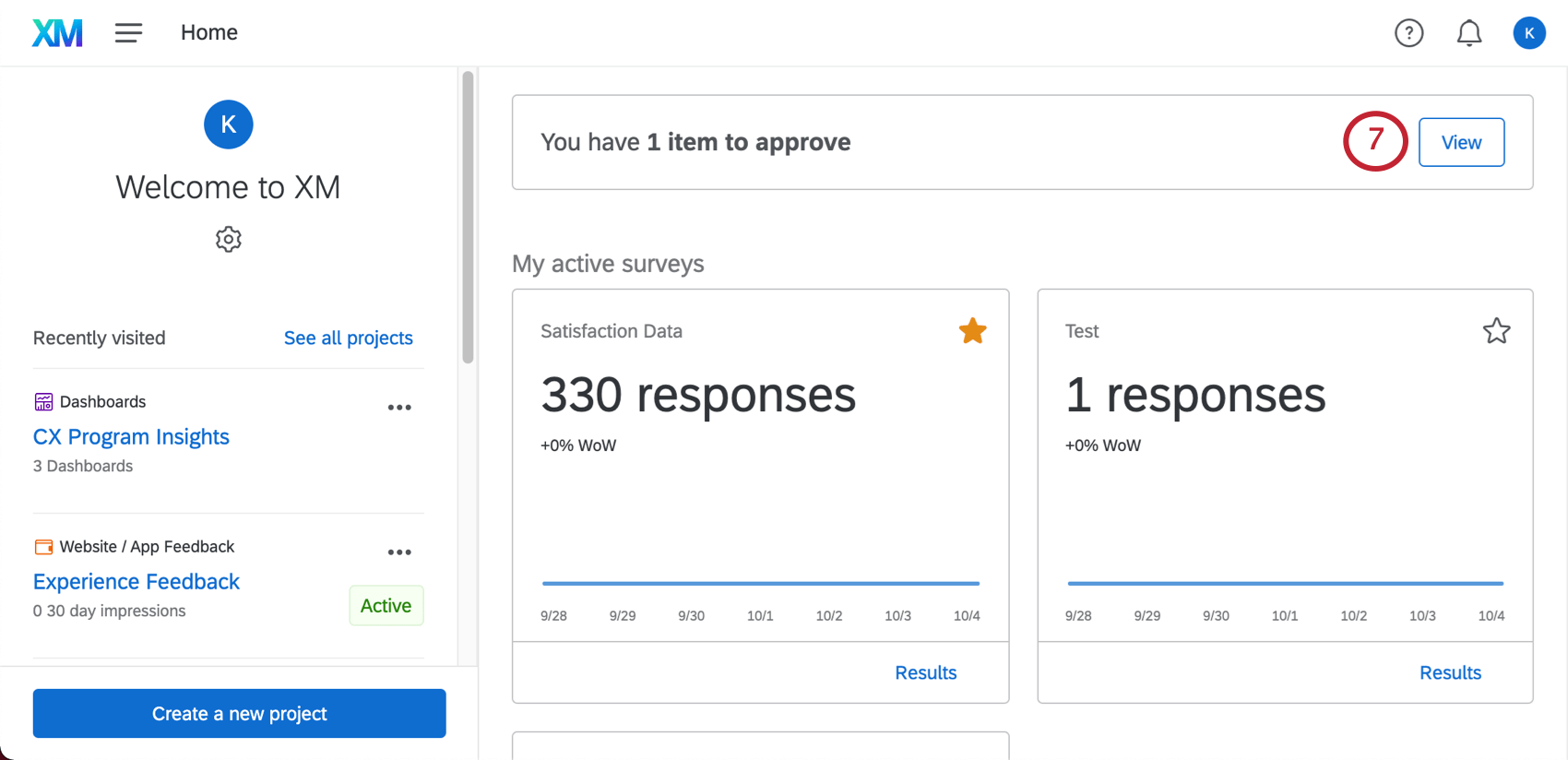
- Il valutatore fa clic su Rivedi per esaminare il progetto.
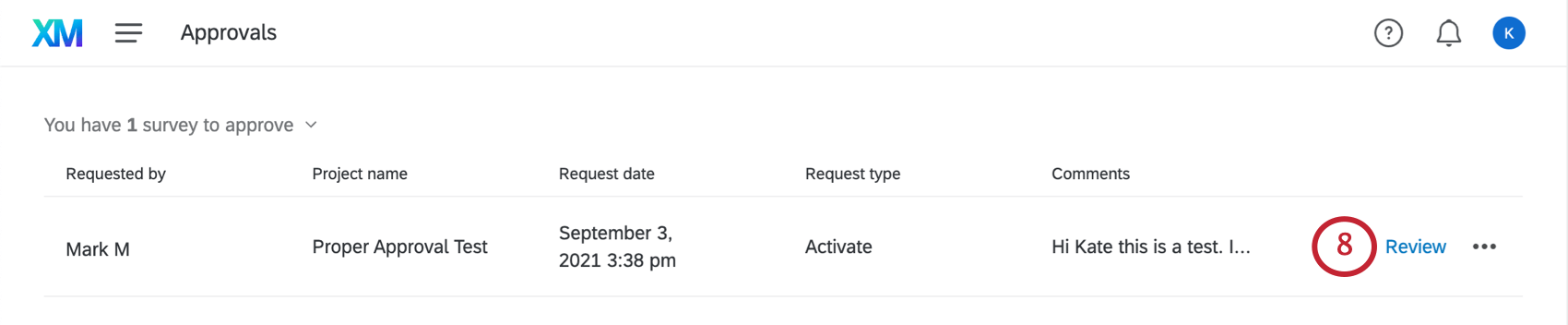
- All’approvatore viene presentata la versione di anteprima del sondaggio, che potrà esaminare.
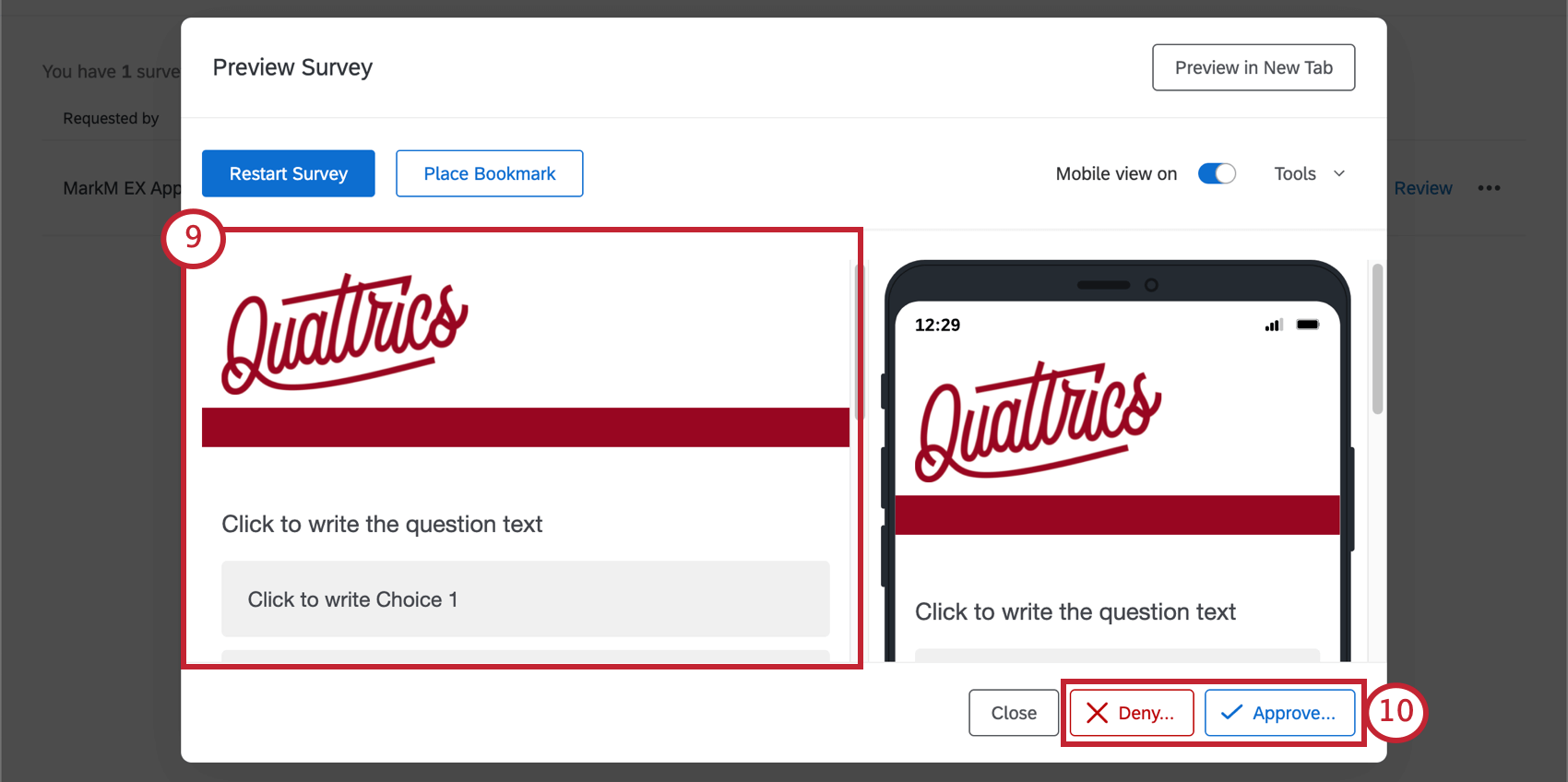
- L’approvatore può scegliere se negare o approvare il sondaggio.
Consiglio Q: se chi approva rifiuta il sondaggio, ha la possibilità di fornire un feedback al proprietario del sondaggio per eventuali modifiche suggerite.
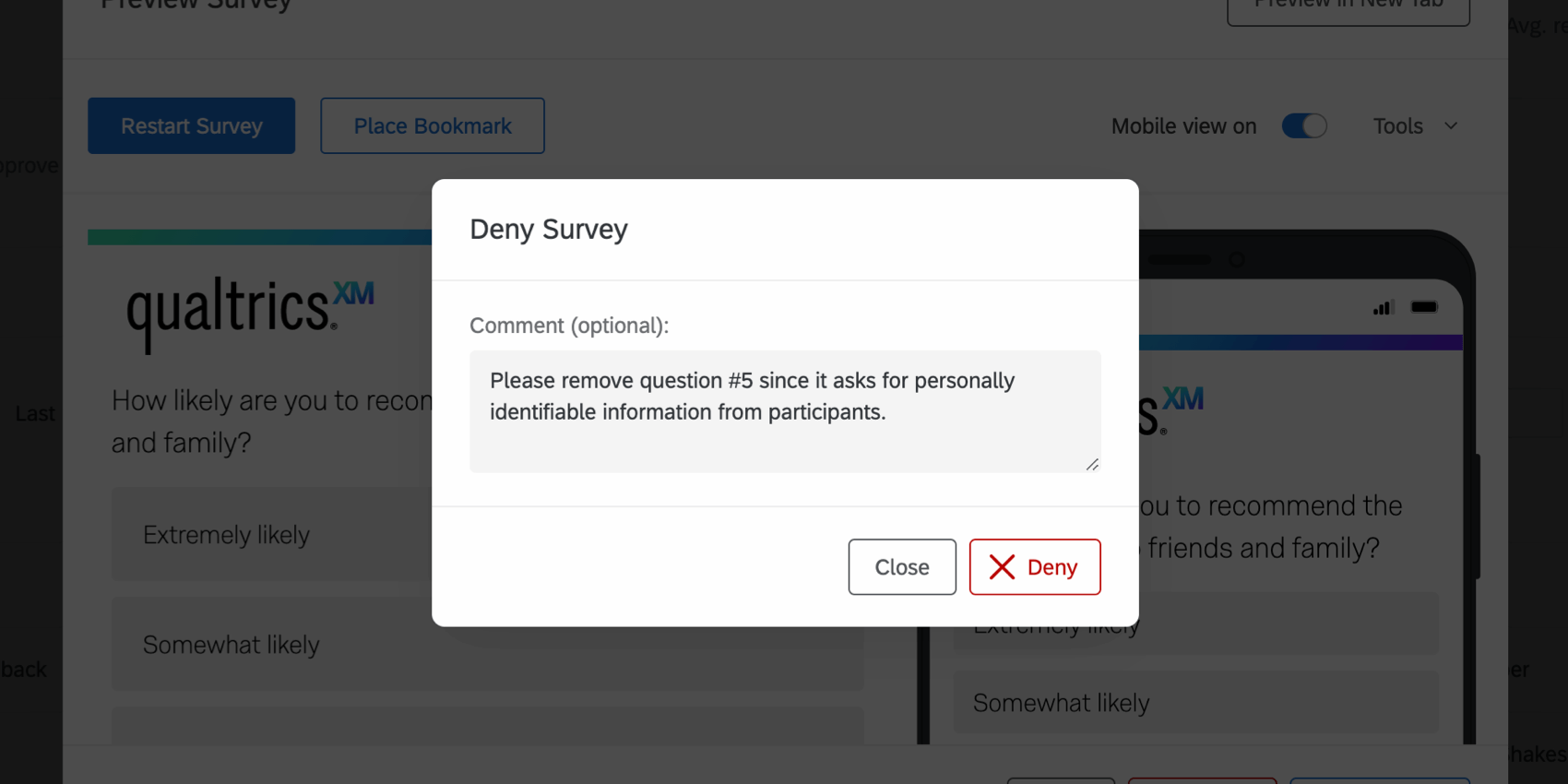 Consiglio Q: Dopo aver approvato o rifiutato il sondaggio, il sondaggio viene automaticamente non condiviso con chi lo ha approvato, poiché non è più necessario che lo valuti.
Consiglio Q: Dopo aver approvato o rifiutato il sondaggio, il sondaggio viene automaticamente non condiviso con chi lo ha approvato, poiché non è più necessario che lo valuti.
Opzioni aggiuntive nella pagina delle approvazioni
Facendo clic sul menu a tendina avanti a un elemento in attesa di approvazione, è possibile scegliere tra le seguenti opzioni.
In attesa di approvazione
I Brand Administrator possono vedere tutti i sondaggi in attesa di approvazione nella scheda Approvazioni in sospeso.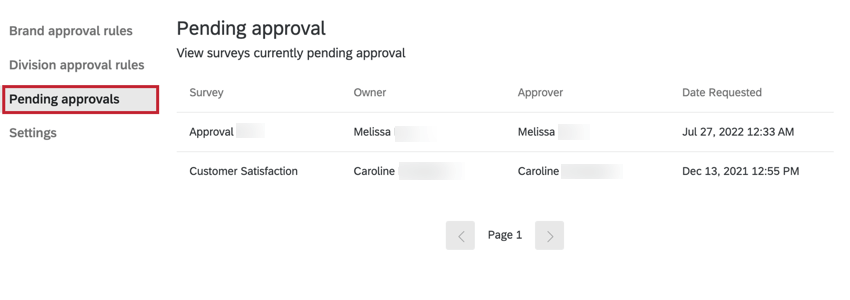
In questa scheda vengono visualizzate le seguenti informazioni sui sondaggi in attesa di approvazione:
- SONDAGGIO: Questo è il nome del sondaggio.
- Proprietario: è il nome del proprietario del sondaggio.
- Approvatore: È il nome dell’utente scelto per approvare il sondaggio.
- Data richiesta: Ora e data in cui il proprietario del sondaggio ha richiesto l’approvazione.